本教程适用版本:WPS 365 点击免费使用
经常使用WPS或Word的小伙伴们知道,在日常工作中,插入表格是常有的事,但是很多小伙伴习惯于用WPS表格或Excel制作表格,用Word制作表格很不熟悉,很多功能都不太会用。下面我们就来给大家讲讲如何利用WPS或Word增删表格行列。
 >>免费升级到企业版,赠超大存储空间
页面会自动出现一个表格,如果我们在编辑的过程中,需要增加一行或者一列的话,直接点击下边的+号或者右边的加号就可以了,如图:
>>免费升级到企业版,赠超大存储空间
页面会自动出现一个表格,如果我们在编辑的过程中,需要增加一行或者一列的话,直接点击下边的+号或者右边的加号就可以了,如图:
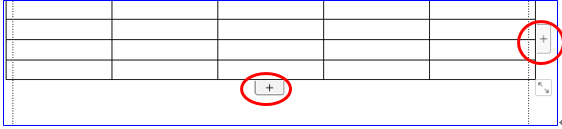 >>免费升级到企业版,赠超大存储空间
如果想要增加多行,我们把光标放在行内,连续按Tab键即可实现快速增加多行的效果,如图:
>>免费升级到企业版,赠超大存储空间
如果想要增加多行,我们把光标放在行内,连续按Tab键即可实现快速增加多行的效果,如图:
 >>免费升级到企业版,赠超大存储空间
如果想要删除多行的话,则用拖动鼠标的方式选中要删除的行,然后直接按Backspace键就可以删除了,删除多列的操作和这个基本相同哦,选中列后直接按Backspace键,如图:
>>免费升级到企业版,赠超大存储空间
如果想要删除多行的话,则用拖动鼠标的方式选中要删除的行,然后直接按Backspace键就可以删除了,删除多列的操作和这个基本相同哦,选中列后直接按Backspace键,如图: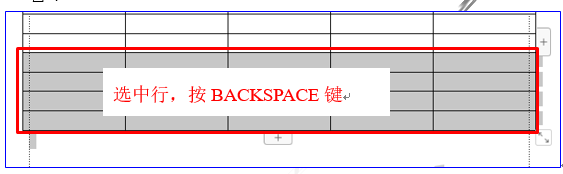 >>免费升级到企业版,赠超大存储空间
如果想要删除表格中的内容,则是直接选中表格,按Delete键就可以了。小伙伴们,你学会了吗?
>>免费升级到企业版,赠超大存储空间
如果想要删除表格中的内容,则是直接选中表格,按Delete键就可以了。小伙伴们,你学会了吗?

声明:
本站所有文章,如无特殊说明或标注,均为本站原创发布。任何个人或组织,在未征得本站同意时,禁止复制、盗用、采集、发布本站内容到任何网站、书籍等各类媒体平台。如若本站内容侵犯了原著者的合法权益,可联系我们进行处理。

